Обновления необходимые для установки internet explorer 11: Перед установкой требуется обновить Internet Explorer
Содержание
Устранение неполадок: проблемы с установкой Internet Explorer 9
2023 Автор: Geoffrey Carr | [email protected]. Последнее изменение: 2023-05-13 04:58
Если у вас возникли какие-либо проблемы с установкой в Internet Explorer 9, я предлагаю вам прочитать заметки о выпуске бета-версии Internet Explorer 9, выпущенные Microsoft, которая предоставляет всю информацию о ресурсах и предварительных требованиях, необходимых для установки IE9. В примечаниях к выпуску объясняются требования к оборудованию и программному обеспечению, а также известные проблемы с установкой.
Image
Известные проблемы установки:
Бета-версия Windows 7 SP1 не содержит всех последних исправлений ошибок для технологии Direct 2D (D2D), используемой Internet Explorer 9. Корпорация Майкрософт рекомендует удалить бета-версию Windows 7 SP1 перед установкой Internet Explorer 9, чтобы получить последние обновления для системы безопасности.
В Windows Server 2008 и Windows Server 2008 R2 вам необходимо включить функцию Desktop Experience, чтобы установить предварительные требования к Internet Explorer 9 для KB2120976 (Windows 7), KB971512 (Windows Vista) и KB2117917 (Windows Vista).
Internet Explorer 9 устанавливается как обновление для Windows Vista и Windows Server 2008.
Для удаления Internet Explorer 9 выполните следующие действия: 1. Закройте все программы 2. Нажмите «Пуск», выберите «Панель управления», а затем «Программы и компоненты». 3. Нажмите «Просмотр установленных обновлений», нажмите «Бета-версия Windows Internet Explorer 9» и нажмите «Удалить».
В Windows 7 и Windows Server 2008 R2 после установки Internet Explorer 9 Internet Explorer 8 больше не будет отображаться в меню «Включить Windows». Чтобы отключить Internet Explorer 8, сначала удалите Internet Explorer 9.
Если Internet Explorer 8 был отключен с использованием функций Turn Windows вкл. Или выкл., Когда установлен Internet Explorer 9, Internet Explorer 8 будет включен. Чтобы отключить Internet Explorer 8, включите или выключите функции Windows, чтобы отключить Internet Explorer 8 после установки Internet Explorer 9.
Выпуски Windows 7 N и KN не содержат связанных с мультимедиа технологий, таких как воспроизведение видео. IE9 предназначен для поддержки функций воспроизведения видео в формате HTML5, которые поддерживаются только в версиях Windows, содержащих технологии, связанные с мультимедиа. Поэтому в выпусках Windows 7 N и KN бета-версия Internet Explorer 9 не сможет установить предварительный код KB 2120976, если не установлен пакет обновления Windows Media (KB 968211), в результате чего воспроизведение видео в формате HTML5 отсутствует. Чтобы включить поддержку воспроизведения видео в формате HTML5 в Windows 7 N или KN, вам необходимо выполнить один из следующих шагов: 1) установить KB 986211 перед установкой бета-версии Internet Explorer 9 или 2) Если вы уже установили бета-версию IE 9, сначала установите KB 986211, а затем установите KB2120976.
IE9 предназначен для поддержки функций воспроизведения видео в формате HTML5, которые поддерживаются только в версиях Windows, содержащих технологии, связанные с мультимедиа. Поэтому в выпусках Windows 7 N и KN бета-версия Internet Explorer 9 не сможет установить предварительный код KB 2120976, если не установлен пакет обновления Windows Media (KB 968211), в результате чего воспроизведение видео в формате HTML5 отсутствует. Чтобы включить поддержку воспроизведения видео в формате HTML5 в Windows 7 N или KN, вам необходимо выполнить один из следующих шагов: 1) установить KB 986211 перед установкой бета-версии Internet Explorer 9 или 2) Если вы уже установили бета-версию IE 9, сначала установите KB 986211, а затем установите KB2120976.
Для 32-разрядных и 64-разрядных версий Windows 7 бета-версия Internet Explorer 9 не сможет установить предварительный код KB2120976, если не установлен пакет Windows Media Pack (KB968211) или пакет обновления для Windows Media Format (KB968212), в результате чего нет видео HTML5 воспроизведение.
Выполните следующие действия, чтобы включить поддержку воспроизведения видео в формате HTML5: установите KB 968211 или установите KB 986212 перед установкой бета-версии Internet Explorer 9
Для получения дополнительной информации об этом, пожалуйста, ознакомьтесь с примечаниями к выпуску для бета-версии Internet Explorer 9 и KB2409098
Если у вас возникли проблемы с процессом установки после того, как вы выполнили все необходимые требования или имеете какой-либо другой вопрос IE9 или хотите получить дополнительную информацию об Internet Explorer 9, рассмотрите возможность посетить раздел Microsoft Internet Explorer нашего форума Windows Club.
Вы также можете посетить эти страницы для получения дополнительной информации о IE9:
- Блог IE Team
- MS Connect
- Форумы разработчиков
- Руководство разработчика
- Красота в Интернете
Запуск Internet Explorer 9, вся необходимая информация — Сетевое администрирование
Microsoft выпустила финальную версию Internet Explorer 9 14 марта 2011 года в 21:00 по тихоокеанскому времени. Это руководство предоставляет вам всю необходимую информацию о запуске и новой версии стандартного системного браузера Windows.
Это руководство предоставляет вам всю необходимую информацию о запуске и новой версии стандартного системного браузера Windows.
Internet Explorer 9 был выпущен для 32-разрядных и 64-разрядных выпусков Windows Vista SP2, Windows 7 и серверных продуктов Windows Server 2008 SP2 и Windows Server 2008 R2.
Минимальные системные требования: 512 мегабайт оперативной памяти, компьютер с процессором 1 гигагерц и от 70 до 200 мегабайт на жестком диске в зависимости от используемой версии.
32-битные клиентские операционные системы требуют 70 мегабайт, 64-битные системы — 120 мегабайт. Это минимальные системные требования. Internet Explorer 9 будет лучше работать на более быстрых системах с большим количеством ядер процессора и компьютерной памяти.
Обновить : Microsoft выпустила Internet Explorer 10 а также Internet Explorer 11, а тем временем Microsoft Edge. Загрузки доступны на этом веб-сайте Microsoft.
Обратите внимание, что IE9 заменит предыдущие установки браузера Internet Explorer в системе.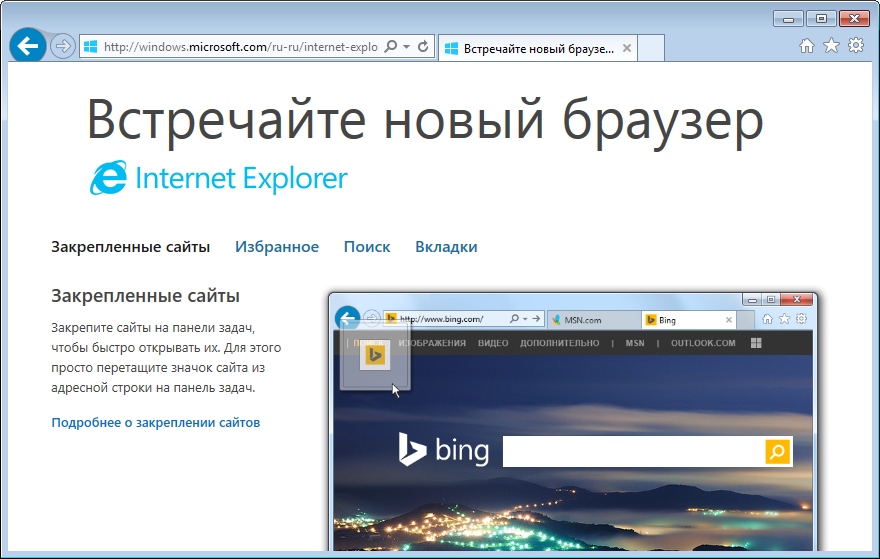 (Проверять, выписываться Как удалить Windows Internet Explorer 9 если вы хотите удалить IE9 из системы позже, и почему вы должны также установить Internet Explorer).
(Проверять, выписываться Как удалить Windows Internet Explorer 9 если вы хотите удалить IE9 из системы позже, и почему вы должны также установить Internet Explorer).
Пользователи Windows, которые хотят перейти на Internet Explorer 9, должны обновить операционную систему через Центр обновления Windows, а также драйвер видеокарты, чтобы убедиться, что система лучше всего подготовлена для работы в браузере.
Давайте посмотрим на некоторые основные улучшения по сравнению с предыдущими версиями Internet Explorer.
Наиболее заметным, вероятно, является повышение производительности веб-браузера. Веб-страницы загружаются быстрее, что можно объяснить улучшениями в механизме рендеринга. Прирост скорости заметен при загрузке веб-сайтов, игре в игры или других носителях в браузере. По сути, любая задача с высоким налогообложением выигрывает от повышения производительности.
Microsoft добавила в IE9 полное аппаратное ускорение, которое улучшает рендеринг расширенной графики и эффектов.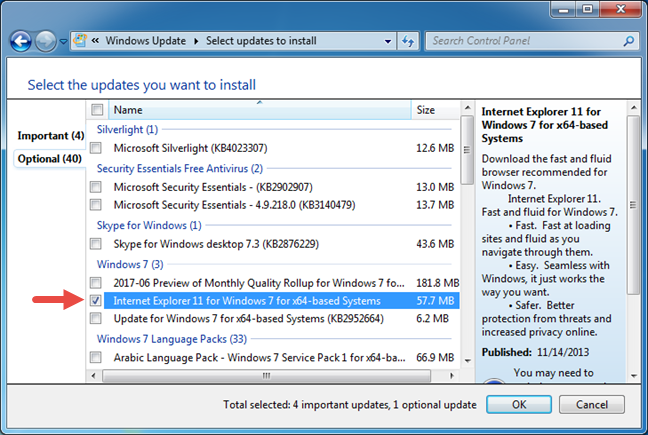 Хотя это может быть или не быть самым быстрым браузером, это факт, что Microsoft раздвинула границы и приблизила производительность Internet Explorer 9 к производительности других быстрых веб-браузеров.
Хотя это может быть или не быть самым быстрым браузером, это факт, что Microsoft раздвинула границы и приблизила производительность Internet Explorer 9 к производительности других быстрых веб-браузеров.
Microsoft изменила дизайн браузера, который занимает меньше места вверху. По умолчанию вкладки перемещены рядом с адресной строкой, и при необходимости есть возможность переместить их в отдельную строку под адресной строкой.
В интернет-браузер были добавлены новые функции, связанные с безопасностью и конфиденциальностью. Защиту от отслеживания можно использовать для блокировки файлов cookie отслеживания и рекламы путем загрузки сторонних списков или создания настраиваемых списков. Фильтрация ActiveX предотвращает выполнение определенных сценариев или функций на веб-сайте. Обе новые функции доступны через Инструменты> Безопасность в меню. (проверять, выписываться Фильтрация ActiveX в Internet Explorer 9: исправление Flash, Java и других плагинов если вы не можете воспроизводить Flash-видео и игры, если вы включили фильтрацию ActiveX в браузере, и Списки защиты от отслеживания Internet Explorer оценить списки защиты перед их установкой)
Дополнительные новые функции включают улучшенный менеджер загрузок, возможность закреплять веб-сайты на панели задач Windows 7, расширенные вкладки, новая пустая вкладка, панель уведомлений, которая предупреждает пользователя, поиск, который был перемещен в адресную строку, и дополнительный советник по производительности.
Полный список новых функций доступен на официальном веб-сайте Internet Explorer 9. Я также рекомендую вам проверить примечания к выпуску в котором перечислены проблемы совместимости и другие проблемы.
Internet Explorer 9 имеет несколько проблем с удобством использования. Строка меню по умолчанию не отображается, и ее можно отобразить, только нажав клавишу Alt. Однако нет прямой возможности включить его постоянно. Пользователи, которые хотят это сделать, должны добавить запись в реестр Windows.
Откройте реестр с помощью Windows-r, введите regedit и нажмите Enter.
Перейдите к ключу
HKEY_CURRENT_USER \ Программное обеспечение \ Политики \ Microsoft \ Internet Explorer
Некоторым пользователям может потребоваться создать ключ Internet Explorer. Это делается щелчком правой кнопкой мыши по Microsoft и выбором New> Key.
Щелкните правой кнопкой мыши Internet Explorer, выберите «Создать»> «Ключ» и назовите его «Главный». Затем щелкните правой кнопкой мыши Main и выберите New> Dword (32-bit) Value. Войдите в AlwaysShowMenus и нажмите return. Дважды щелкните новый ключ и установите его в 1 в командной строке.
Войдите в AlwaysShowMenus и нажмите return. Дважды щелкните новый ключ и установите его в 1 в командной строке.
Перезапустите Internet Explorer 9 и один раз нажмите Alt. Отображается строка меню, и с этого момента она будет постоянно доступна. Пока мы на нем. Если вы хотите, чтобы панель меню отображалась над всеми элементами пользовательского интерфейса, но не с заголовком, сделайте следующее:
- Перейдите в Internet Explorer \ Toolbar \ WebBrowser
- Щелкните правой кнопкой мыши Webbrowser и выберите New> Dword (32-bit) Value.
- Введите ITBar7Position и дважды щелкните новую запись.
- Введите 1 в качестве значения и нажмите ОК.
Последняя настройка реестра увеличивает количество одновременных подключений Internet Explorer 9, что может заметно ускорить доступ к веб-сайту.
Перейти к ключу
HKLM \ SOFTWARE \ Microsoft \ Internet Explorer \ MAIN \ FeatureControl \
Ищите подключ
FEATURE_MAXCONNECTIONSPER1_0SERVER
дважды щелкните значение explorer. exe и установите для него значение. Это устанавливает количество одновременных загрузок Internet Explorer равным 10.
exe и установите для него значение. Это устанавливает количество одновременных загрузок Internet Explorer равным 10.
Возможно, вам потребуется создать ключи, если они не существуют.
Internet Explorer 9 Загрузки
Официально выпущен Internet Explorer 9. Заинтересованные пользователи могут загрузить веб-браузер с веб-сайта Beauty of the Web. Он еще не указан в Центре обновления Windows, но будет доступен и там.
Стоит ли обновлять?
Пользователи Vista и Windows 7 обычно должны обновить свою версию Internet Explorer до Internet Explorer 9. Безопасность, конфиденциальность и скорость браузера улучшены. Даже если IE не является браузером по умолчанию, это может быть выгодно, поскольку некоторые сторонние продукты используют механизм визуализации.
Некоторые пользователи, которые запускают приложения, специально разработанные для предыдущей версии IE, могут захотеть выполнить тесты перед обновлением браузера. Эти пользователи должны загрузить Набор инструментов блокировщика IE9 чтобы предотвратить установку через Центр обновления Windows.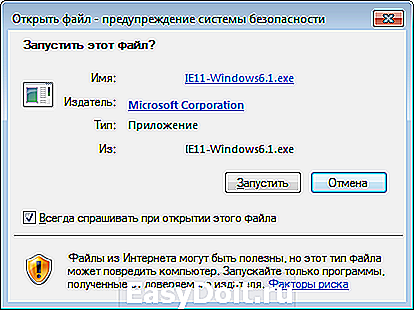
Проверьте мои топы и провалы с Internet Explorer 9.
Другие новости и советы по Internet Explorer
Отображение строки меню Internet Explorer 9 всегда и сверху
Получите больше места для вкладок в Internet Explorer 9
В отчете IE9 уничтожает другие браузеры для защиты от вредоносных программ, созданных с помощью социальной инженерии
Настроить Internet Explorer 9
Доставка Internet Explorer 11 с помощью автоматических обновлений — Internet Explorer
Твиттер
Фейсбук
Электронная почта
- Статья
Предупреждение
Обновление: Устаревшее, неподдерживаемое настольное приложение Internet Explorer 11 было окончательно отключено с помощью обновления Microsoft Edge в некоторых версиях Windows 10. Дополнительные сведения см. в разделе Часто задаваемые вопросы об прекращении использования настольного приложения Internet Explorer 11. .
Дополнительные сведения см. в разделе Часто задаваемые вопросы об прекращении использования настольного приложения Internet Explorer 11. .
Internet Explorer 11 делает работу в Интернете быстрее, проще, безопаснее и надежнее, чем когда-либо. Чтобы помочь клиентам стать более безопасными и обновленными, Microsoft будет распространять Internet Explorer 11 через автоматические обновления, а также через сайты Центра обновления Windows и Центра обновления Майкрософт. Internet Explorer 11 будет доступен для пользователей 32-разрядной и 64-разрядной версий Windows 7 с пакетом обновления 1 (SP1) и 64-разрядной версии Windows Server 2008 R2 с пакетом обновления 1. В этой статье представлен обзор процесса доставки и вариантов, доступных ИТ-администраторам для управления тем, как и когда Internet Explorer 11 развертывается в их организации с помощью автоматических обновлений.
Автоматический процесс доставки обновлений
Автоматическое обновление Internet Explorer 11
Варианты блокировки автоматической доставки
Запретить автоматическую установку Internet Explorer 11 с помощью WSUS
Процесс автоматической доставки обновлений
Internet Explorer 11 загружается и устанавливается только в том случае, если он доступен для доставки через автоматические обновления; и автоматические обновления предлагают только Internet Explorer 11
пользователям с учетными записями локального администратора.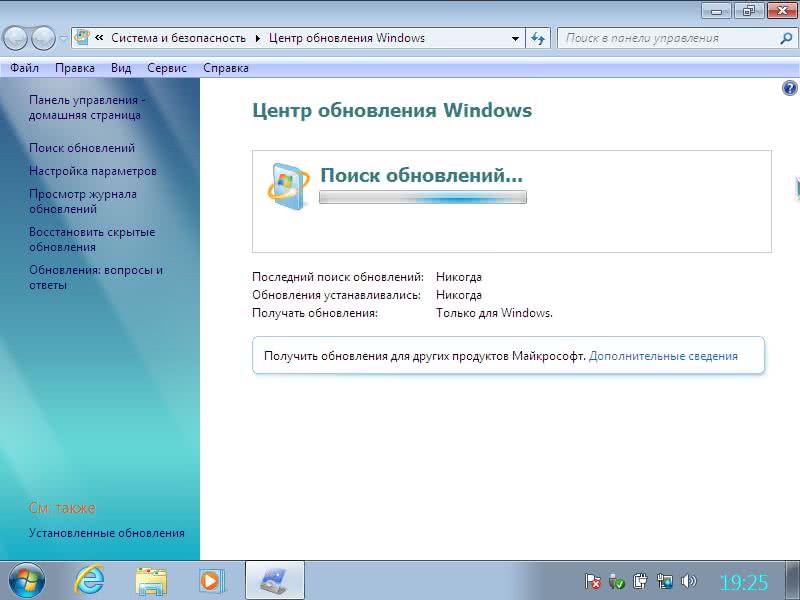 Пользователям без учетных записей локального администратора не будет предложено установить обновление, и они продолжат использовать свои
Пользователям без учетных записей локального администратора не будет предложено установить обновление, и они продолжат использовать свои
текущая версия Internet Explorer.
Internet Explorer 11 заменяет Internet Explorer 8, Internet Explorer 9 или Internet Explorer 10. Если вы решите, что вам не нужен Internet Explorer 11, и вы используете Windows 7 SP1 или Windows Server 2008 R2 с пакетом обновления 1, вы можете удалить его из раздела Просмотр установленных обновлений на странице Удаление обновления панели управления.
Примечание
Если пользователь установит Internet Explorer 11, а затем удалит его, он не будет повторно предлагаться этому компьютеру с помощью автоматических обновлений. Вместо этого пользователю придется вручную переустанавливать приложение.
Автоматические обновления Internet Explorer 11
Internet Explorer 11 предлагается через автоматические обновления и Центр обновления Windows в качестве важного обновления. Пользователи Windows 7 с пакетом обновления 1 (SP1), выбравшие автоматическую загрузку и установку обновлений через Центр обновления Windows, будут автоматически обновлены до Internet Explorer 11.
Пользователи Windows 7 с пакетом обновления 1 (SP1), выбравшие автоматическую загрузку и установку обновлений через Центр обновления Windows, будут автоматически обновлены до Internet Explorer 11.
Пользователи, которые были автоматически обновлены до Internet Explorer 11, могут решить удалить Internet Explorer 11. Однако Internet Explorer 11 по-прежнему будет отображаться как необязательное обновление через Центр обновления Windows.
Варианты блокировки автоматической доставки
Если вы используете автоматическое обновление в своей компании, но хотите, чтобы ваши пользователи не получали Internet Explorer 11 автоматически, выполните одно из следующих действий:
Загрузите и используйте блокировщик Internet Explorer 11 Инструментарий. Включает шаблон групповой политики и сценарий, который навсегда блокирует Internet Explorer 11 от предложения Центра обновления Windows или Центра обновления Майкрософт в качестве высокоприоритетного обновления.
 Этот комплект можно загрузить из Центра загрузки Майкрософт.
Этот комплект можно загрузить из Центра загрузки Майкрософт.Примечание
Набор инструментов не помешает пользователям с учетными записями локального администратора вручную установить Internet Explorer 11. Использование этого набора инструментов также не позволит вашим пользователям получать автоматические обновления с Internet Explorer 8, Internet Explorer 9 или Internet Explorer 10 до Internet Explorer 11. , Для получения дополнительной информации ознакомьтесь с часто задаваемыми вопросами о наборе средств блокирования Internet Explorer 11.
Используйте решение для управления обновлениями, чтобы управлять развертыванием обновлений.
Если вы уже используете решение для управления обновлениями, такое как службы Windows Server Update Services (WSUS) или более продвинутый Microsoft Configuration Manager, вам следует использовать его вместо Internet Explorer Blocker Toolkit.Примечание
Если вы используете WSUS для управления обновлениями и накопительные пакеты обновлений настроены для автоматической установки, Internet Explorer будет автоматически устанавливаться в вашей компании.

Дополнительная информация об Internet Explorer 11, включая набор средств проверки готовности, технический обзор, подробный обзор функций и загрузку Internet Explorer 11, доступна на странице Internet Explorer 11 в ИТ-центре Microsoft Edge.
Доступность Internet Explorer 11
Служба автоматического обновления начнет распространять Internet Explorer 11 вскоре после окончательного выпуска продукта и будет распространять его через Microsoft Configuration Manager и WSUS.
Запретить автоматическую установку Internet Explorer 11 с помощью WSUS
Internet Explorer 11 будет выпущен для WSUS в виде накопительного пакета обновления. Таким образом, если вы настроили WSUS для «автоматического утверждения» пакетов накопительного пакета обновления, он будет утвержден и установлен автоматически. Чтобы запретить автоматическое одобрение установки Internet Explorer 11, необходимо:
Щелкните Пуск , щелкните Администрирование , а затем щелкните Microsoft
Службы обновления Windows Server 3. 0 .
0 .Разверните Имя_компьютера и щелкните Параметры .
Щелкните Автоматические утверждения .
Выберите правило, которое автоматически утверждает обновление, которое классифицируется как
Обновите накопительный пакет и нажмите Изменить.Примечание
Если вы не видите подобного правила, скорее всего, вы не настроили WSUS для автоматического утверждения накопительных пакетов обновления для установки. В этой ситуации больше ничего делать не нужно.
Щелкните свойство Накопительные пакеты обновления в разделе . Шаг 2. Измените свойства (щелкните подчеркнутое значение) .
Примечание
Свойства этого правила будут выглядеть следующим образом:
- Когда обновление находится в накопительных пакетах обновления
- Одобрить обновление для всех компьютеров
Снимите флажок Накопительный пакет обновления и нажмите OK .

Щелкните OK , чтобы закрыть диалоговое окно Автоматические утверждения .
После того, как новый пакет Internet Explorer 11 станет доступен для загрузки, вы должны вручную синхронизировать новый пакет с вашим сервером WSUS, чтобы при повторном включении автоматического утверждения он не устанавливался автоматически.
Щелкните Пуск , щелкните Администрирование , а затем щелкните Службы обновления Microsoft Windows Server 3.0 .
Разверните Имя_компьютера и щелкните Синхронизация .
Щелкните Синхронизировать сейчас .
Разверните Имя_компьютера , разверните Обновления , а затем щелкните Все обновления .
Выберите Unapproved в раскрывающемся списке Approval .

Убедитесь, что Microsoft Internet Explorer 11 указан как неутвержденное обновление.
Примечание
Может быть несколько обновлений, в зависимости от импортированного языка и обновлений операционной системы.
Дополнительно
Если вам нужно сбросить пакеты накопительных пакетов обновления для автоматического утверждения, сделайте следующее:
Нажмите Запустите , щелкните Административные инструменты , а затем щелкните Службы обновления Microsoft Windows Server 3.0 .
Разверните Имя_компьютера и щелкните Параметры .
Щелкните Автоматические утверждения .
Щелкните правило, которое автоматически утверждает обновления различных классификаций, а затем щелкните Изменить .
Щелкните накопительные пакеты обновления в разделе .
 Шаг 2. Измените свойства (щелкните подчеркнутое значение) раздела .
Шаг 2. Измените свойства (щелкните подчеркнутое значение) раздела .Установите флажок Накопительные пакеты обновления и нажмите OK .
Щелкните OK , чтобы закрыть диалоговое окно Автоматические утверждения .
Примечание
Поскольку правила автоматического утверждения оцениваются только при первом импорте обновления в WSUS, повторное включение этого правила после того, как обновление Internet Explorer 11 было импортировано и синхронизировано с сервером, не приведет к тому, что это обновление будет автоматически -одобренный.
Дополнительные ресурсы
Автоматический процесс доставки
Internet Explorer 11 Blocker Toolkit загрузить
Часто задаваемые вопросы по Internet Explorer 11 для ИТ-специалистов
Доставка Internet Explorer 11 с помощью автоматических обновлений
Руководство по развертыванию Internet Explorer 11
исправлений IE11 заблокированы, пока пользователи Windows 7 не установят KB 2929437
Часы InfoWorld
org/Person» itemprop=»author»>Вуди Леонхард,
Обозреватель,
ИнфоМир
|
О компании |
Информированный анализ новостей каждый будний день
Следуя модели Windows 8.1 с обновлением 1, Microsoft больше не будет исправлять Internet Explorer 11 до тех пор, пока не будут установлены более ранние исправления
Ситуация не такая ужасная, как была (и есть) с принудительным переходом пользователей на Windows 8.1 с обновлением 1, но, как впервые сообщил в воскресенье Грегг Кейзер из Computerworld, Microsoft не будет предлагать никаких исправлений для IE11, пока пользователи не получат конкретные сведения. , старые исправления устанавливаются первыми.
Чудовищное исправление Black вторник IE прошлой недели, MS 14-035, даже не отображается с помощью Центра обновления Windows на компьютерах с Windows 8.1, если только пользователи не установили Windows 8.1 Update 1, печально известную KB 29. 19355. На компьютерах с Windows 7 SP1 и IE11 исправления этого месяца не появятся, пока пользователи не успешно установят апрельский патч для Windows 7 IE11 MS 14-018/KB 2929437.
19355. На компьютерах с Windows 7 SP1 и IE11 исправления этого месяца не появятся, пока пользователи не успешно установят апрельский патч для Windows 7 IE11 MS 14-018/KB 2929437.
(Обратите внимание, что Internet Explorer 11 не работает в Windows 8. Если вам нужен IE11 и/или его исправления, вам необходимо выполнить обновление до Windows 8.1 с обновлением 1. Также обратите внимание, что исправления IE11 доступны для организаций, использующих службы Windows Server Update Services/WSUS, Intune или System Center Configuration Manager — см. базу знаний. 2963950. Пренебрежительно относятся только к тем из нас, кто полагается на Центр обновления Windows или Центр обновления Майкрософт.)
У Microsoft и раньше были зависимости от исправлений: вы не получите исправление B, пока не установите исправление A. Во многих случаях при попытке установить исправление B сначала будет автоматически установлено исправление A — в этом случае не повезло. Если вы используете Windows 7 с пакетом обновления 1 (или Windows Server 2008 R2) и не установили MS 14-018/KB 2929437, Центр обновления Windows не покажет вам накопительный пакет исправлений MS 14-035/KB 2957689 за этот месяц; то же самое для людей, использующих Windows 8. 1 без обновления 1. Это тоже большой накопительный пакет, предназначенный для исправления 59отдельно выявленные дыры в безопасности.
1 без обновления 1. Это тоже большой накопительный пакет, предназначенный для исправления 59отдельно выявленные дыры в безопасности.
Вот что говорится в базе знаний 2957689:
Это обновление применимо только к компьютерам с Internet Explorer 11 и обновлением 2919355 (для Windows 8.1 или Windows Server 2012 R2) или обновлением 2929437 (для Windows 7 SP1 или Windows Server). 2008 R2 SP1). Все будущие обновления безопасности и другие обновления для Internet Explorer 11 требуют, чтобы у вас было установлено обновление 2919355 или обновление 2929437, чтобы получать обновления. Рекомендуем установить обновление 2919355 или обновите 2929437, чтобы продолжать получать обновления.
Но подождите. Это становится более запутанным:
Для Internet Explorer 11 обновление безопасности 2957689 предназначено для систем, на которых установлено обновление 2929437 или 2919355. Пользователи Internet Explorer 11 должны убедиться, что обновление 2929437 или обновление 2919355 установлено, прежде чем им будет предложено или установлено обновление безопасности 2957689.
Примечание. Для пользователей Internet Explorer 11, у которых нет 29Если установлено обновление 29437 или обновление 2919355, обновление для системы безопасности 2963950 можно установить вместо обновления для системы безопасности 2957689. Однако обновление для системы безопасности 2963950 доступно только для клиентов, которые управляют обновлениями с помощью служб Windows Server Update Services (WSUS), Windows Intune или Microsoft System Center. Диспетчер конфигурации.
Ваш оценочный лист под рукой?
На этот раз я не ожидаю услышать тот же шум и крик, который сопровождал ограничения смирительной рубашки Windows 8.1 Update 1, по трем причинам:
- Очень немногие люди сообщали о проблемах с установкой MS14-018/KB 2929437. Покопавшись в Интернете, я не нашел много неразрешимых проблем с патчем. (Если у вас есть контрпример, поделитесь им в комментариях!) Напротив, на форуме Microsoft Answers возникли проблемы с установкой Windows 8.1 Update 1/KB 2919355, и еще не все они решены.

- Если у вас есть проблемы с KB 2929437, Internet Explorer 11 относительно легко удалить в системах Windows 7. Несколько месяцев я колебался, рекомендую ли IE11 пользователям Windows 7. Теперь у меня есть веская причина рекомендовать клиентам Microsoft не переходить с IE10.
- Не спорь, переключись. Есть много хороших альтернатив IE.
Хотя принудительное ограничение Windows 8.1 Update 1 ударило по многим пользователям Windows в солнечное сплетение, это ограничение попахивает высокомерием. Почему Центр обновления Windows недостаточно умен, чтобы согласовать установку необходимых компонентов? Хороший вопрос.
Эта история «Исправления для IE11 заблокированы до тех пор, пока пользователи Windows 7 не установят KB 2929437», первоначально была опубликована на InfoWorld.com. Узнайте, что на самом деле означают важные технические новости, в блоге InfoWorld Tech Watch. Чтобы быть в курсе последних новостей о бизнес-технологиях, следите за InfoWorld.com в Twitter.
 Этот комплект можно загрузить из Центра загрузки Майкрософт.
Этот комплект можно загрузить из Центра загрузки Майкрософт.
 0 .
0 .
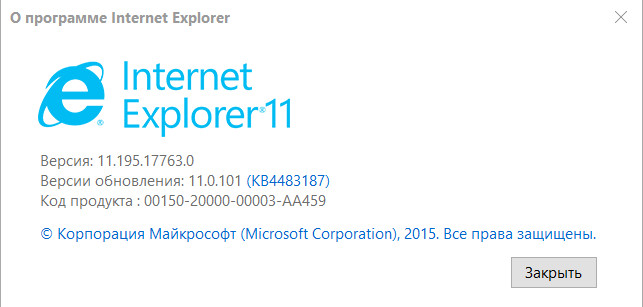
 Шаг 2. Измените свойства (щелкните подчеркнутое значение) раздела .
Шаг 2. Измените свойства (щелкните подчеркнутое значение) раздела .
